ユーザ座標系アイコン(UCS アイコン)により、現在のビュー方向を基準とした UCS の現在の方向を視覚化することができます。このアイコンにはいくつかのスタイルがあり、サイズ、位置、色を変更できます。
UCS の位置と方向を示すために、UCS の原点または現在のビューポートの左下コーナーに UCS アイコンが表示されます。
2D 環境で作業する場合、UCS を表すアイコンの 2D または 3D スタイルを選択することができます。シェーディングされたスタイルのアイコンは、3D 環境の UCS を表すために表示されます。
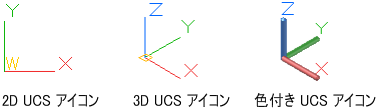
また、UCSICON[UCS アイコン管理]コマンドを使用して、アイコンの外観(サイズや色を含む)を変更することもできます。
- UCS アイコンは、UCS の原点またはビューポートの左下コーナーに表示することができます。
- 複数のビューポートを表示している場合は、それぞれのビューポートにその UCS アイコンが表示されます。
- シェーディングされた UCS アイコンは、3D 表示スタイルを使用している場合に表示されます。
- UCSICON コマンドでは、UCS アイコンの表示/非表示を切り替えることもできます。
UCS アイコンと複数のビューポート
複数のビューポートを開いている場合は、それぞれのビューポートに個別の UCS アイコンが表示されます。
各種タイプの UCS アイコン
作業平面の方向を視覚的に確認できるように、UCS アイコンはさまざまな方法で表示されます。次の図に、表示可能なアイコンの一部を示します。
UCSICON[UCS アイコン管理]コマンドを使用すると、2D UCS アイコンと 3D UCS アイコンを切り替えることができます。また、3D UCS アイコンのサイズ、色、アイコンの線幅を変更するときも、このコマンドを使用します。
視線方向が UCS の XY 平面と平行な場合、2D UCS アイコンの代わりに折れた鉛筆のアイコンが表示されます。折れた鉛筆のアイコンは、XY 平面のエッジが、視線方向とほぼ垂直であることを示します。このアイコンは、ポインティング デバイスを使用して座標を指定しないように警告するものです。
ポインティング デバイスを使用して点を指定すると、通常、その点は XY 平面上に配置されます。UCS を回転した結果、Z 軸の平面がビュー平面と平行になると(つまり、ユーザが XY 平面のエッジを見ている状態になると)、点の位置を視覚的に確認するのが難しくなります。この場合、UCS 原点を含むビュー平面と平行な平面上に点を指定することになります。たとえば、視線方向が X 軸方向である場合、ポインティング デバイスによって指定した座標は、UCS 原点を含む YZ 平面上に配置されます。
これらの座標の投影面を視覚的に確認するには、3D UCS アイコンを使用してください(折れた鉛筆のアイコンは表示されません)。